Även om moderna bärbara datorer är mycket tillförlitliga, förekommer fel. Och den största olägenheten för användaren är en grafikaccelerator. Problem kan förknippas med dess fel, när det finns tecken på videokortfel i form av streck på skärmen, artefakter, fullständig försvinnande av bilden. De vanligaste situationerna är när din bärbara dator bara ser en adapter eller vägrar att växla mellan ett par enheter. Du kan använda operativsystemet för att diagnostisera vissa fel. För att bestämma de andra måste du använda programvaruverktyg.
En bärbar dator har bara ett grafikkort
Om du vill vara säker på att din bärbara dator av någon anledning bara har ett grafikkort kan du med hjälp av Enhetshanteraren. Du kan ange det på ett av följande sätt:
- Tryck på Win+R och ange kommandot devmgmt.msc;
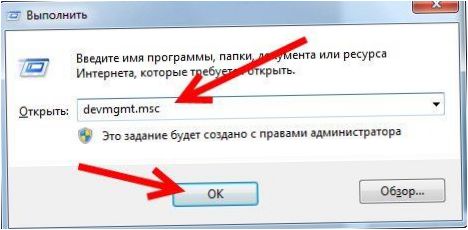
- Klicka på Start Kontrollpanelen, växla till de stora ikonerna i fönstrets övre högra hörn, starta System och klicka på Enhetshanteraren;
- Klicka på Start, högerklicka på Dator, välj Hantera och gå sedan till Enhetshanteraren i den vänstra kolumnen.
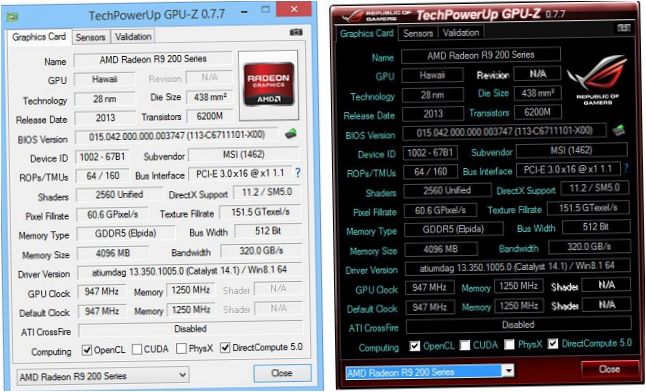
2. Med hjälp av DirectX
De flesta moderna diskreta grafikkort stöder DirectX-instruktioner. Ett annat sätt att kontrollera grafikkortet på en bärbar dator är att använda systemets inbyggda diagnostikverktyg. För att köra ett test trycker du på Win+R och anger kommandot dxdiag.
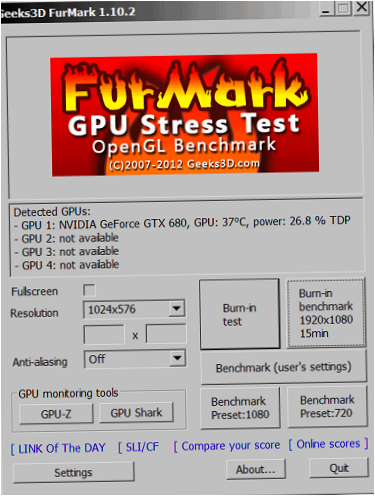
Gör följande för att kontrollera grafikkortets prestanda:
- Starta FurMark;
- Verktyget fastställer vilka adaptrar som är installerade i systemet;
- ställa in skärmupplösningen för den valda och börja testa.
Viktigt! Det rekommenderas starkt att köra andra program medan FurMark körs. Verktyget gör resurskrävande bilder samtidigt som det fångar upp alla vitala data från grafikkortet.
När FurMark avslutas (efter 15-60 minuter) visas all insamlad statistik. Du bör vara uppmärksam på följande uppgifter här.
- Visa temperaturdiagrammet. Om den inte är parabolisk i början och jämn när temperaturen når en stabil nivå, men stiger kraftigt i början av testet, innebär det att kortet är klart överhettat och kräver underhåll av kylsystemet.
- Förekomsten av eventuella bildproblem Rippel, ränder eller områden med artefakter tyder på ett problem med adapterns minne.
- Om det under drift Systemet kraschar till en blå skärm eller bilden försvinner, Det betyder att kortet har ett allvarligt problem och måste bytas ut.
Lasttestet gör att du kan identifiera problem med adaptern i ett tidigt skede och inte nå en situation där bilden på skärmen försvinner helt och kräver en akut reparation av den bärbara datorn.
Visuell inspektion
Den vanligaste orsaken till att grafikkort för bärbara datorer går sönder är trivial överhettning. Kontrollera att grafikkortet har brunnit ut först när du försöker komma in i BIOS. Om när du slår på den bärbara datorn finns det ingen bild på skärmen, enheten svarar inte på tangenttryckningar, avger en serie pip – detta indikerar direkt ett fel på grafikkortet.
Överhettning kan uppstå av flera skäl:
- kort med hög värmeavledning installeras i höljet utan ett särskilt värmeavledningssystem;
- värmekulten på ytan av adapterns CPU har torkat ut och avleder inte värme;
- Kylsystemets kanaler är igensatta.

Om du vill läsa eller titta på film i sängen är det en bra idé att Köp en speciell kylkudde. Eller helt enkelt lägga en hård plywood- eller plastplatta under enhetens botten. Genom att ta väl hand om din bärbara dator, göra förebyggande underhåll och se till att ventilationen är tillräcklig kan du se till att dina grafikkort inte går sönder oväntat och att de fungerar som de ska.
De mest pålitliga bärbara datorerna
Xiaomi Mi Notebook Air 13.3″ 2018
på Yandex Market
Lenovo ThinkPad Edge E480 bärbar dator
på Yandex Market
Bärbar dator Acer SWIFT 3 (SF314-54G)
På Yandex Market
Bärbar dator Acer ASPIRE 7 (A717-71G)
på Yandex Marketer

Hur kan jag kontrollera videokortet på min bärbara dator?